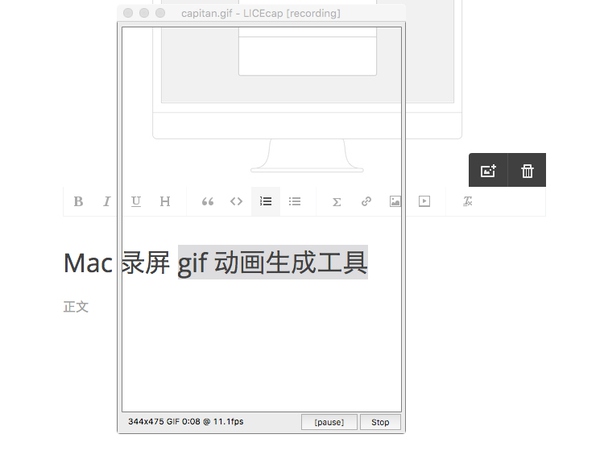萬盛學電腦網 >> 媒體工具 >> 3款超實用的GIF錄屏軟件推薦
3款超實用的GIF錄屏軟件推薦
今天推薦3款Mac OS下的GIF錄屏軟件,都是筆者@5key 親自體驗過的,各自的優點都列了出來,有畫質高的,一站式服務方便的,支持免翻牆雲存儲的,看你需要來挑個夠吧。
@5key :我應該還算是一個比較熱心的人,網友們跑來咨詢問題只要是有空我都會盡量幫忙解答。有時候大家的問題靠文字描述或者語音並不能很好的描述,所以有些我干脆將操作方式錄屏之後發過去。
最開始我都是使用 ScreenFlow 錄成視頻,上傳到雲存儲(Droplr)後再把URL發過去。ScreenFlow 的錄制功能自然是足夠強大的,可是類似的操作指導大多數都是一次性且對畫質並沒有太高要求,只要把操作步驟講解清楚就可以了。錄成視頻再上傳有些繁瑣也浪費時間。
自從 Droplr 增加了錄屏功能,基本上所有類似問題我都用它錄一段 gif 發過去就好了。今天想和大家聊一下的錄屏生產 gif 動畫的工具,不過今天要介紹的不是 Droplr,而是一款專職與 gif 錄屏分享的 Recordit。
如果你曾經使用過 Droplr,你可以將它理解為 Droplr 的簡化版。Recordit 也是一款常駐頂部系統菜單欄的工具,提供 gif 錄屏、存儲及分享。
點擊菜單欄的 icon,選擇 「Record」 開始錄制工作。

首先你需要拖動鼠標選取錄制屏幕的范圍。Recordit 的錄制范圍無法覆蓋頂部系統菜單欄,會有一些小小的不便。
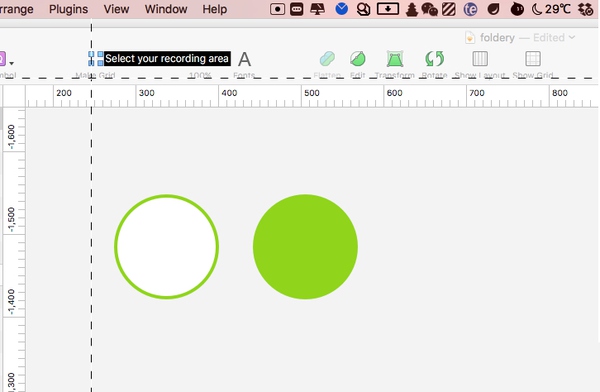
選取好范圍後再次點擊 icon 進入錄制模式。
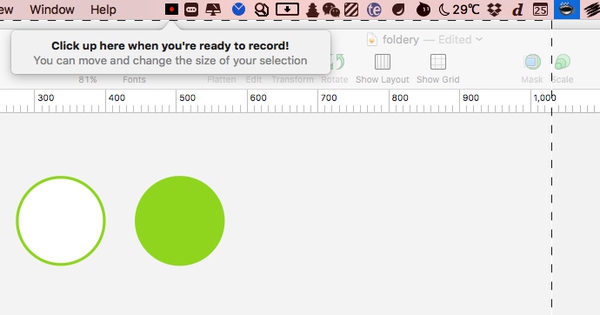
錄制完成後再次點擊 icon 結束錄制,應用會將錄制的內容轉化成 gif 存儲在雲端並返回訪問 URL。在地址欄中打開這段 URL 就可以看到錄制的 gif 動畫了。
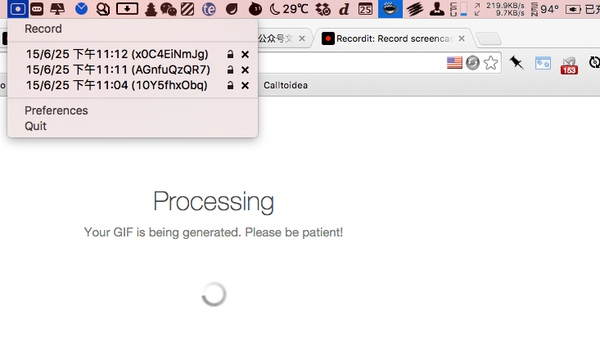
Recordit 提供了免費版和 Pro 收費版,免費版每秒幀數只能4幀。
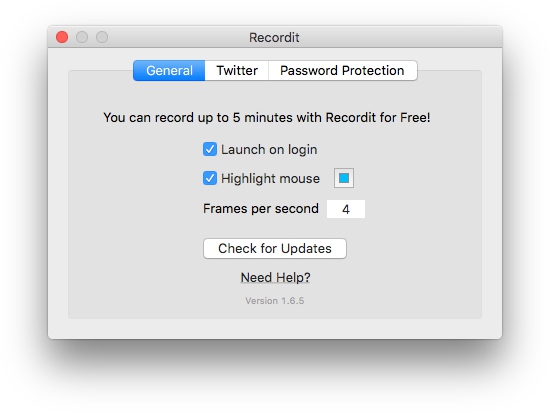
如果升級到付費版能夠錄制每秒12幀的 gif 動畫和動畫的訪問密碼保護,不過29美金的售價不算便宜。
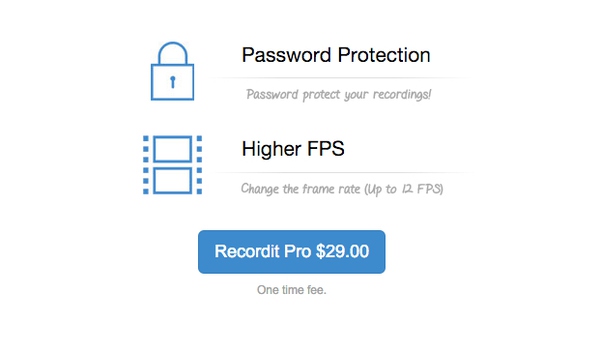
從錄制到上傳存儲再到分享,Recordit 提供了一站式服務。如果對錄制 gif 的質量沒有過高要求它將是一個不錯的選擇。
目前我正在使用的是 Droplr 。它是為數不多的在國內還能訪問的海外雲存儲服務,錄屏和密碼保護只是它眾多功能中的一小部分。Droplr 目前已經全面免費,付費部分的價格也還算合理,有興趣可以去他們的網站了解更多。 Pricing | Droplr
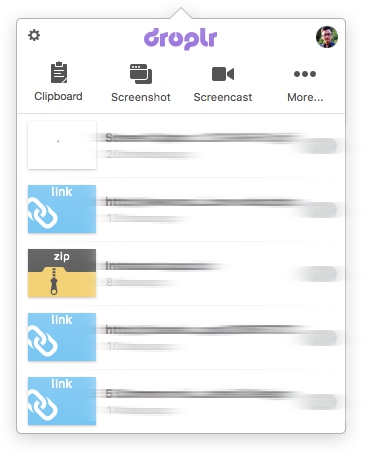
如果你不想為此付費,又覺得 Recordit 幀數太低。那你應該試試這款單機的 gif 錄屏工具 – LICEcap。這款應用完全免費,錄制的畫質非常不錯,而且它在 OS X 和 Windows 平台下均可使用。